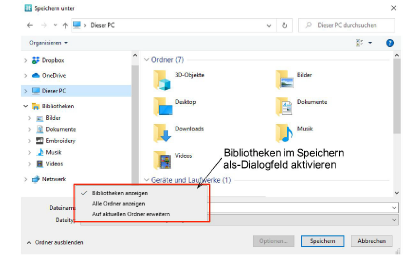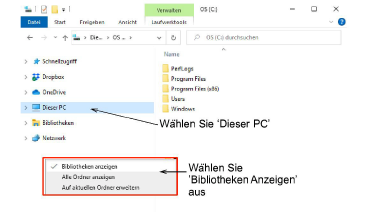
Stickmuster-Bibliotheken erscheinen nicht automatisch in Windows 10. Wenn Sie sie im Dateimanager nicht sehen können, folgen Sie den unten stehenden Schritten.
1Gehen Sie zum Dateimanager und wählen Sie Dieser PC aus.
2Rechtsklicken Sie in das leere Fenster, um wie abgebildet das Popup-Menü aufzurufen.
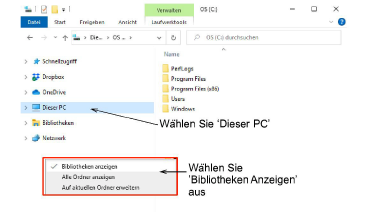
3Alternativ klicken Sie auf den Navigationsbereich, um das Dropdown-Menü zu öffnen.
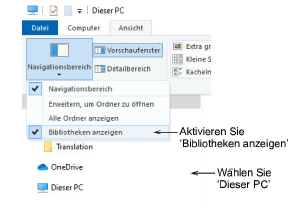
4Wählen Sie Bibliotheken Anzeigen aus Die Stickmuster-Bibliotheken werden zu Dateimanager hinzugefügt.
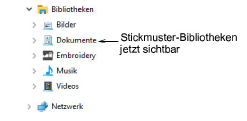
Anmerkung: Wenn Sie möchten, dass die Stickmuster-Bibliotheken im Speichern als-Dialogfeld angezeigt werden, müssen Sie dies auf dieselbe Weise aktivieren.